Cum se face backup pentru e-mailurile Outlook pe Windows și Mac?
Publicat: 2023-07-11Rezumat: Copierea de rezervă a e-mailurilor Outlook este crucială pentru protecția datelor. Descoperiți instrucțiuni pas cu pas, sfaturi utile și instrumente recomandate pentru a vă proteja datele valoroase de e-mail. Nu riscați să pierdeți mesaje importante.
În vastul tărâm al comunicării digitale, e-mailurile Outlook dețin cheia vieții noastre personale și profesionale. Inbox-ul său este o comoară de mesaje importante, meme amuzante și multe altele. Dar ce se întâmplă când se produce un dezastru?
Când computerul se blochează sau ștergeți accidental acel fir de e-mail crucial? Poate fi un coșmar să pierzi e-mailuri importante și atașamente care dețin informații valoroase. De aceea, este esențial să știi cum să faci copii de rezervă pentru e-mailurile Outlook atât pe sistemele Windows, cât și pe Mac.
În acest articol, vă vom oferi instrucțiuni pas cu pas despre cum să faceți backup eficient pentru e-mailurile Outlook atât pe platformele Windows, cât și pe Mac.
Cuprins
Cum se face backup pentru e-mailurile Outlook pe Windows?
Cu e-mailurile, contactele și atașamentele importante stocate în Outlook, este esențial să aveți un plan de rezervă în caz de pierdere a datelor sau defecțiuni ale sistemului. Să explorăm pașii pentru a face backup pentru e-mailurile Outlook pe Windows prin diferite metode. Se va asigura că datele dumneavoastră valoroase sunt sigure și ușor de recuperat.
Să vedem modalitățile de a face backup e-mail-urilor Outlook pe platforma Windows:
- .PST
- Backup pe Gmail
- La MS Excel
Cum se face backup pentru e-mailurile Outlook pe Windows prin .pst?
Realizarea unei copii de rezervă a Outlook Mail este o decizie înțeleaptă. Cel mai bun și mai ușor mod de a face acest lucru este să utilizați caracteristica automată a Microsoft Outlook pentru a exporta un fișier .pst. Acest proces nu numai că vă protejează e-mailurile, ci și salvează date precum contacte, calendare, sarcini și note.
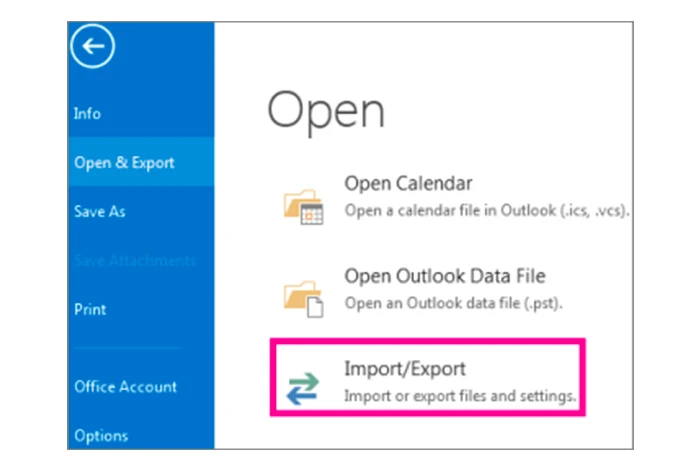
Urmați pașii de mai jos pentru a face backup pentru e-mailurile Outlook prin fișierul .pst pe Windows:
Pasul 1: Deschideți Outlook
Pasul 2: Faceți clic pe „Fișier”, care este disponibil în partea din stânga sus a ecranului
Pasul 3: Acum veți vedea o opțiune „Deschidere și exportare”; faceți clic pe asta
Pasul 4: Selectați opțiunea „Import & Export”.
Pasul 5: Acum alegeți „Exportați într-un fișier” și faceți clic pe Următorul
Pasul 6: Selectați „Fișier de date Outlook (.pst)”
Pasul 7: Selectați fișierele pe care doriți să le faceți backup, adică contacte, calendare etc., sau toate, și faceți clic pe următorul
Pasul 8: Acum selectați „Finish”, iar spatele este acum creat
Cum să faceți backup pentru Outlook pe MS Excel?
Dacă doriți să faceți o copie de rezervă a e-mailurilor Outlook în Excel, atunci procesul este același. Tot ce trebuie să faceți este să selectați „Valori separate prin virgulă” (CSV) în timp ce selectați fișierul de ieșire.
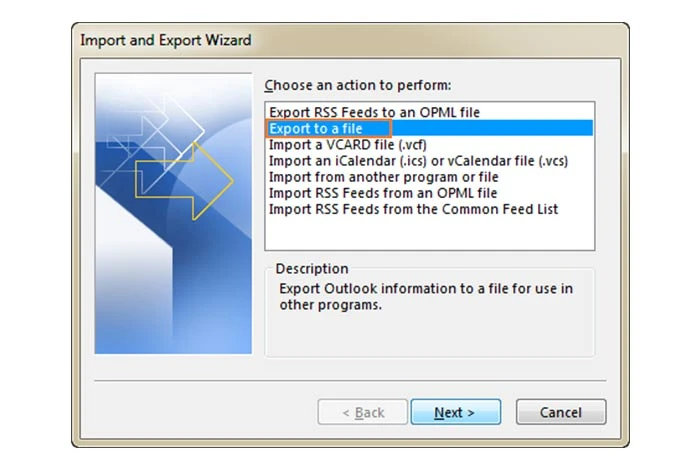
Pasul 1: Lansați Outlook
Pasul 2: În colțul din stânga sus al ecranului, faceți clic pe „Fișier”
Pasul 3: Localizați și faceți clic pe opțiunea „Deschideți și exportați”.
Pasul 4: Din meniu, alegeți „Import & Export”
Pasul 5: Selectați „Exportați într-un fișier” și faceți clic pe „Următorul”
Pasul 6: Alegeți opțiunea „Valori separate prin virgulă (CSV)”.
Pasul 7: Specificați fișierele pe care doriți să le faceți copii de rezervă, cum ar fi contacte, calendare etc., sau selectați „Toate”, apoi faceți clic pe „Următorul”
Pasul 8: În cele din urmă, faceți clic pe „Finish” pentru a finaliza procesul de backup.
Cum să faci o copie de rezervă a e-mailurilor Outlook pe Gmail?
Puteți face cu ușurință o copie de rezervă a e-mailurilor Outlook în Gmail. Pentru a face acest lucru, urmați pașii de mai jos:
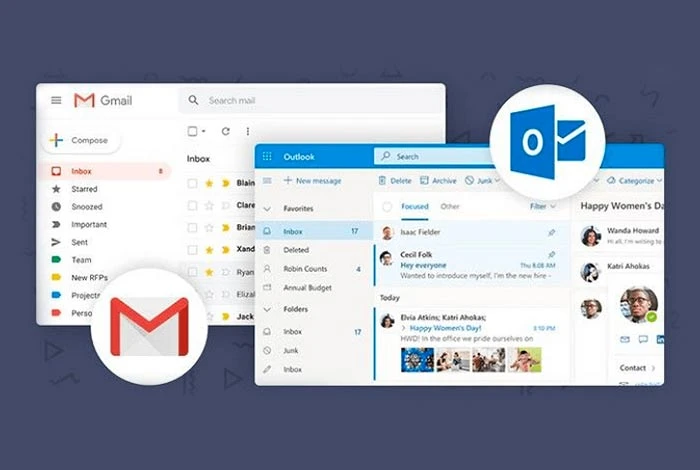
- Conectați-vă la contul dvs. Gmail
- Faceți clic pe roata dințată Setări din colțul din dreapta sus al ecranului
- Acum faceți clic pe Vedeți toate setările
- Accesați fila Import și Conturi
- Acum faceți clic pe Import Mail and Contacts
- În acest moment, vi se va cere adresa de e-mail pe care doriți să o faceți backup. Pur și simplu introduceți adresa dvs. de e-mail Outlook
- Urmați instrucțiunile și permiteți Gmail să vă acceseze e-mailul Outlook
- Și backup-ul este făcut
Făcând acest lucru, toate datele dvs. din Outlook vor fi importate în contul dvs. Gmail
Cum se face backup pentru e-mailurile Outlook pe Mac?
Dacă dețineți un MacBook, puteți crea o copie de rezervă a mesajelor de e-mail Outlook, a persoanelor de contact și a altor date importante utilizând formatul Outlook pentru Mac Data File (.olm).
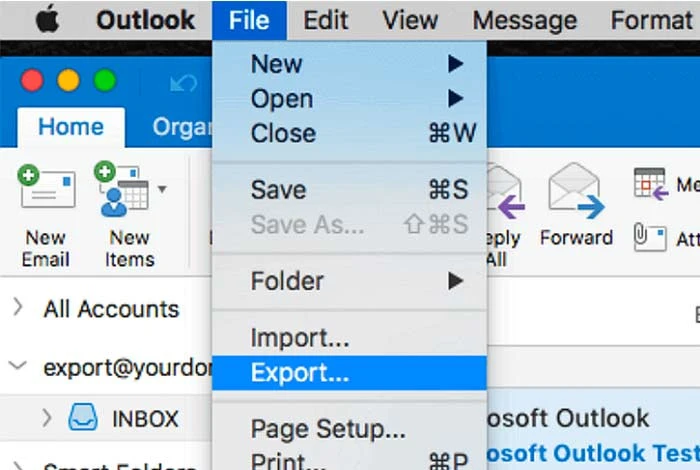
- Lansați Outlook. Asigurați-vă că aveți cea mai recentă versiune de Outlook
- Accesați „Instrumente” în partea de sus
- Veți vedea o opțiune „Export”; faceți clic pe asta
- Acum, veți vedea un ecran prompt. Selectați fișierele pe care doriți să le faceți backup (adică contacte, e-mailuri, calendar etc.) și faceți clic pe continua.
- Acum selectați locul în care doriți să exportați fișierul și faceți clic pe Salvare
- Veți primi o notificare odată ce datele dvs. sunt exportate. Faceți clic pe Terminare.
Cum se face backup pentru e-mailurile Outlook prin aplicații terțe?
În timp ce Microsoft însuși permite backup-ul pentru e-mailurile Outlook, mulți oameni pot prefera să folosească orice aplicație sau software terță parte pentru funcții suplimentare. Există multe software de backup disponibile pe piață, iar procesul de backup pentru fiecare instrument este similar. Iată pașii:

- Descărcați și instalați software-ul de rezervă preferat
- Lansați software-ul
- Conectați-vă contul Outlook
- Configurați setarea de backup
- Începeți procesul de backup
- Salvați fișierul de rezervă în locația preferată și gata
Nu uitați să verificați formatele acceptate de aplicația de backup de la terți pe care o alegeți. Iată câteva dintre software-urile populare pentru a crea copii de rezervă ale e-mailurilor Outlook.
- Backupify
- Backup4all
- Backup-uri Barracuda
- EaseUS Todo Backup
- Software-ul Zoho de backup pentru e-mail și multe altele.
Cum se restabilește backupul Outlook?
După ce ați creat cu succes o copie de rezervă, ar trebui să aveți și posibilitatea de a importa datele din copie de rezervă în Microsoft Outlook. Importarea datelor este un proces simplu și este la fel de simplu ca și exportul fișierului. Urmați pașii de mai jos:
Restaurați backupul Outlook în Windows:
Iată cum puteți restaura datele Outlook pe Windows:
- Deschideți Outlook și faceți clic pe Fișier
- Acum deschideți Export & Import și selectați opțiunea „Import & Export”.
- Selectați „Importați dintr-un alt program sau fișier” și faceți clic pe „Următorul”.
- Acum selectați tipul de fișier în care ați creat backup- CSV sau .pst
- Acum, răsfoiți fișierul și faceți clic pe următorul
- Selectați Terminare, iar fișierele de rezervă vor fi restaurate în Outlook
Restaurați backupul Outlook pe Mac:
Pentru a face o copie de rezervă a datelor Outlook pe Mac:
- Lansați Outlook și faceți clic pe Instrumente în partea de sus a ecranului
- Faceți clic pe „Import”.
- Selectați tipul de fișier pe care doriți să-l importați - OLM sau .pst
- Faceți clic pe continua
- Acum selectați fișierul de rezervă pe care doriți să îl restaurați
- Selectați „Importați”
- După ce datele dvs. au fost importate, faceți clic pe Terminare
Concluzie
Copierea de rezervă a e-mailurilor Outlook este esențială pentru protejarea datelor valoroase și prevenirea pierderii mesajelor și atașamentelor importante.
Am discutat instrucțiunile pas cu pas despre cum să faceți o copie de rezervă eficientă a e-mailurilor Outlook atât pe sistemele Windows, cât și pe Mac. Urmând aceste instrucțiuni, puteți proteja e-mailurile, contactele, calendarele și alte date.
Întrebări frecvente
Care este cea mai bună modalitate de a face backup pentru e-mailurile Outlook?
Cea mai bună modalitate de a face backup pentru e-mailurile Outlook este să utilizați caracteristica de export încorporată în Outlook. Vă puteți salva e-mailurile ca fișier .pst, care poate fi importat cu ușurință ulterior, dacă este necesar.
Outlook face backup automat?
Nu, Outlook nu face automat backup pentru e-mailurile dvs. Trebuie să o faci manual.
Îmi pot face backup pentru e-mailurile pe un hard disk extern?
Da, puteți face copii de rezervă ale e-mailurilor pe un hard disk extern. Puteți face acest lucru exportându-le ca fișier .pst și salvându-l pe unitatea externă.
Cum fac backup pentru e-mailurile mele Outlook pe un stick de memorie?
Pentru a face backup pentru e-mailurile Outlook pe un stick de memorie, exportați-le ca fișier PST și salvați-le direct pe stick-ul de memorie. În momentul exportului, puteți selecta stick-ul de memorie ca destinație.
Unde este fișierul de rezervă Outlook?
Puteți selecta destinația pentru a salva fișierul în momentul exportului. Cu toate acestea, este de obicei salvat pe hard disk-ul computerului. Locația implicită este de obicei în folderul „Documente” din unitatea dvs. locală.
Cum îmi transfer e-mailurile Outlook pe un computer nou?
Pentru a transfera e-mailurile Outlook pe un computer nou, puteți copia fișierul exportat pe noul computer și apoi îl puteți importa în Outlook pe noul computer.
Ce este un fișier PST în Outlook?
Un fișier PST din Outlook este un fișier de tabel de stocare personal care conține mesaje de e-mail, contacte, evenimente din calendar și alte date. Acesta servește ca un depozit local pentru stocarea datelor Outlook pe computer.
Care este diferența dintre fișierele de date PST și Outlook?
PST (Personal Storage Table) este un format de fișier folosit de Outlook pentru a stoca local mesaje de e-mail și alte date. Un fișier de date Outlook este un termen mai larg care conține tipuri de fișiere precum .pst, CSV etc. În termeni simpli, PST este o parte a fișierului de date Outlook.
Unde se află fișierul PST?
Fișierul PST se află de obicei în folderul „Documente” de pe computer. Căutați un subdosar numit „Fișiere Outlook” sau „Outlook” în folderul „Documente”.
Outlook salvează automat fișierele PST?
Nu, Outlook nu salvează automat fișierele PST. Trebuie să exportați manual sau să faceți copii de rezervă ale datelor Outlook ca fișier PST.
Care este diferența dintre PST și OST?
În Outlook, fișierele PST (Personal Storage Table) sunt folosite pentru stocarea locală a datelor pe computerul unui utilizator, în timp ce fișierele OST (Offline Storage Table) permit utilizatorilor să acceseze și să lucreze cu datele cutiei poștale offline, sincronizând modificările cu serverul atunci când sunt conectați la Internet.
Cum salvez e-mailurile Outlook fără PST?
Dacă nu doriți să utilizați un fișier PST, puteți salva e-mailurile Outlook în alte formate acceptate de Outlook, cum ar fi CSV sau OML.
